12 rozszerzeń YouTube Chrome, bez których nie możesz oglądać
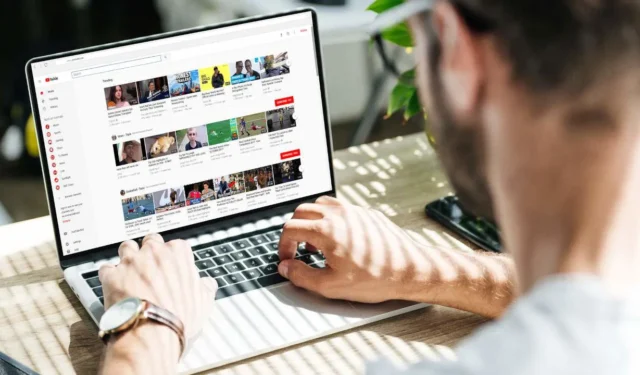
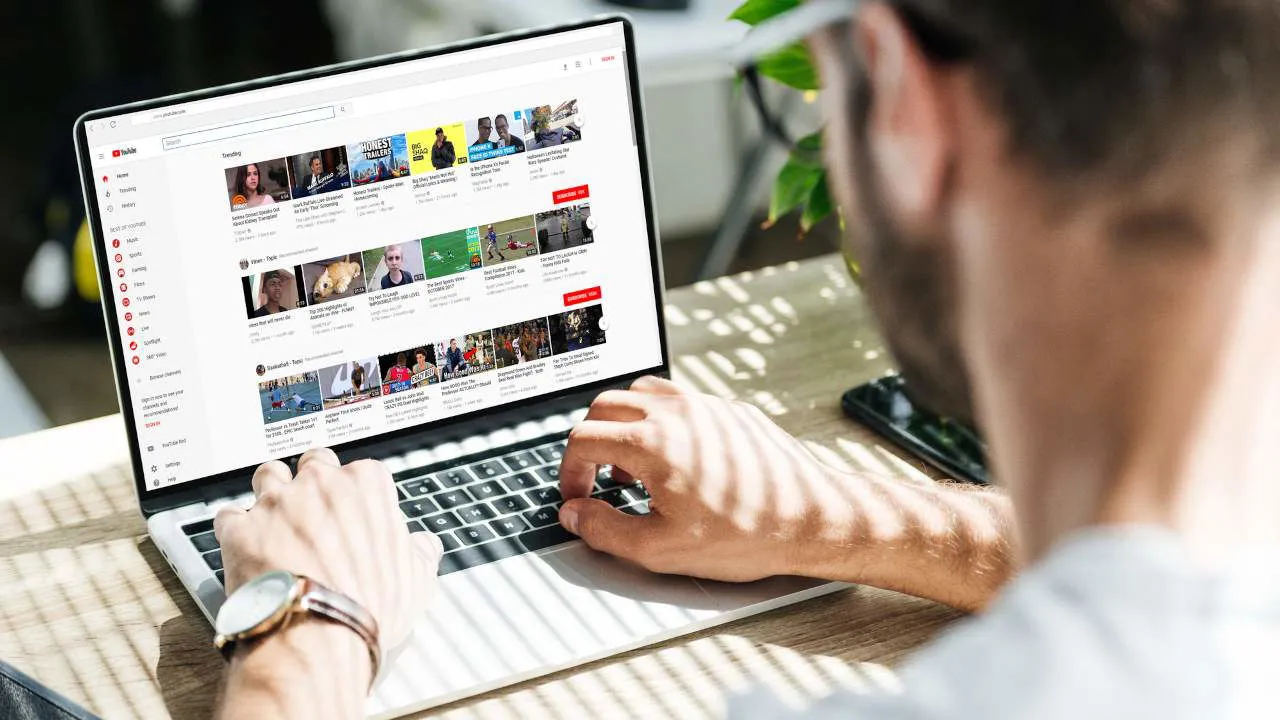
Czy jesteś użytkownikiem Google Chrome i często oglądasz filmy z YouTube w swojej przeglądarce? Jeśli tak, nie możesz przegapić tej listy rozszerzeń YouTube Chrome. Zostały zaprojektowane, aby zapewnić Ci najlepsze wrażenia wizualne na komputerze stacjonarnym, laptopie lub tablecie. Przetestowaliśmy je wszystkie, aby działały bez zarzutu w przeglądarce Google Chrome.
1. Ulepsz YouTube
Jeśli szukasz pojedynczego rozszerzenia Chrome, aby ulepszyć swoje doświadczenie YouTube, rozważ użycie Improve YouTube (znanego również jako „ImprovedTube” na jego stronie internetowej). Za pomocą jednego kliknięcia możesz dostosować interfejs YouTube, zarządzać reklamami, regulować głośność, a nawet przełączyć się na tryb nocny.
ImprovedTube to przyjazne użytkownikowi rozszerzenie Chrome. Zawiera przycisk Skróty , który umożliwia przewijanie wideo do przodu lub do tyłu, aktywację pełnego ekranu, robienie zrzutów ekranu i obracanie wideo. Należy jednak pamiętać, że niektóre funkcje, takie jak przycisk Lubię/Nie lubię , mogą nie działać zgodnie z oczekiwaniami ze względu na ich uniwersalną konstrukcję. Jeśli masz szczególne potrzeby, mamy inne zalecenia.
2. Wzmacniacz dla YouTube
Kolejnym na naszej liście jest przydatne rozszerzenie Chrome o nazwie Enhancer for YouTube . To, co je wyróżnia, to fakt, że dodaje bogaty w funkcje panel sterowania tuż pod każdym oglądanym filmem YouTube. Panel pozwala wykonywać takie czynności, jak oglądanie w trybie kinowym, zapętlanie filmu lub korzystanie ze skrótów klawiaturowych – wszystko wygodnie w jednym miejscu!
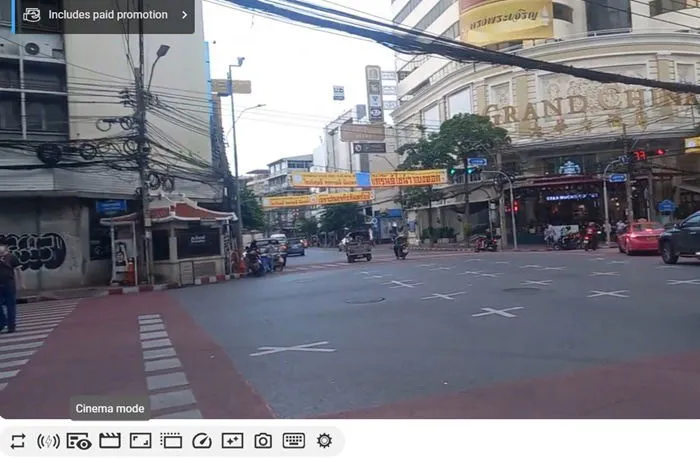
Enhancer oferuje więcej ustawień do odkrycia. Oferuje różne ciemne motywy, obsługuje standardowe formaty wideo, takie jak 24, 25 i 30 klatek na sekundę (FPS) i pozwala dostosować prędkość odtwarzania. Możesz nawet automatycznie ukrywać komentarze i czaty. Ponadto przekształca irytujące „krótkie” filmy w filmach YouTube w przyjemniejszy format do oglądania.
3. Magiczne akcje dla YouTube
Dodajmy odrobinę personalizacji do Twojego doświadczenia oglądania YouTube. To właśnie osiąga Magic Actions for YouTube . Magiczna różdżka znajduje się w Ustawieniach — możesz dostosować efekty na podstawie działań myszy. Na przykład, steruj głośnością wideo natychmiast, przewijając kółko myszy w pobliżu krawędzi okna. Lub, jeśli używasz iPada lub tabletu, przeciągnij palcami poziomo, aby uzyskać ten sam efekt.
Rozszerzenie oferuje kilka konfigurowalnych funkcji. Możesz konwertować filmy do jakości auto-HD do 5k, wyświetlać reklamy w wideo pod odtwarzaczem i automatycznie zmieniać rozmiar wideo na podstawie preferowanych ustawień. Po zainstalowaniu tej aplikacji działa ona cicho w tle – nie musisz nic robić ręcznie.
4. Clickbait Remover dla YouTube
Wielu użytkowników YouTube’a używa obrazów clickbait, aby przyciągnąć więcej widzów. Może to być mylące i marnować Twój czas. YouTube nie radzi sobie skutecznie z tym nieuczciwym trikiem marketingowym. Odpowiedzialność za unikanie klikania w takie treści spoczywa na użytkownikach.
Na szczęście istnieje przydatne rozszerzenie Chrome o nazwie Clickbait Remover for YouTube . Po zainstalowaniu możesz dostosować ustawienia tak, aby YouTube przechwytywał obrazy miniatur ze środka filmów. Nawet jeśli niektórzy YouTuberzy próbują przechytrzyć tę metodę, umieszczając clickbait w środku swoich filmów, rozszerzenie nadal zapewnia dokładny podgląd wideo.
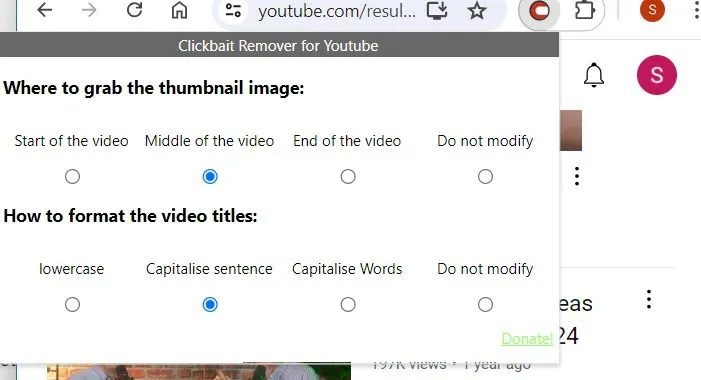
5. Wyłącz światła
Jeśli chcesz niesamowitego trybu nocnego na YouTube, wypróbuj rozszerzenie Turn Off the Lights . Wykracza poza podstawy, oferując funkcje takie jak przyciemnianie ekranu, sterowanie kryciem, dynamiczne tła i nastrojowe oświetlenie. Wystarczy dostosować ustawienia, a przed Tobą roztoczy się kinowe doświadczenie.
Oprócz powyższych, rozszerzenie zawiera kilka zaawansowanych funkcji. Na przykład, ma klawisze skrótu do włączania i wyłączania oświetlenia. Jest też funkcja ochrony oczu, która automatycznie przyciemnia oświetlenie na stronach internetowych lub określonych stronach. To rozszerzenie działa również z kontrolerami gier.
6. Automatyczne wstrzymywanie YouTube
Podczas oglądania filmu na YouTube często musimy przełączać się na inne karty i przeglądarki. Jednak film jest odtwarzany w międzyczasie i trzeba go ręcznie wstrzymać, co czasami może rozpraszać i denerwować. Na szczęście istnieje rozszerzenie o nazwie YouTube Auto Pause, które ratuje sytuację.
Otwórz ustawienia rozszerzenia i włącz większość opcji. Te ustawienia pozwalają uniknąć rozpraszania uwagi podczas oglądania filmów z YouTube. Na przykład dźwięk i wideo zostaną wstrzymane, gdy zmienisz kartę, zablokujesz komputer lub przełączysz się na inny film. Istnieją również zaawansowane ustawienia dla większej liczby efektów pauzy.
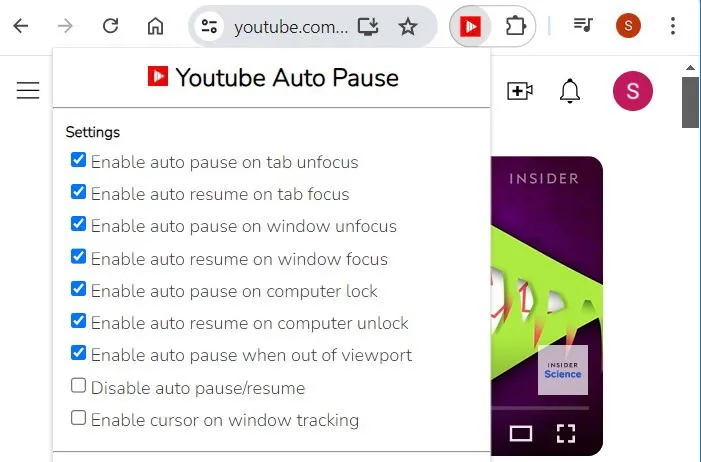
7. Blokada YTBlock
Zwykle nie jestem fanem blokowania ani cenzury, ale w tym przypadku jest inaczej. YTBlock to doskonałe rozszerzenie Chrome, które pozwala kontrolować treści YouTube, których nie chcesz oglądać. Na przykład, jeśli aktualizacje pewnego polityka Cię męczą lub wybryki celebryty nie są warte Twojego czasu, po prostu dodaj ich nazwiska do czarnej listy YTBlock . Unikniesz ich filmów, komentarzy, postów i playlist.
YTBlock jest wierny swojej nazwie – pozwala blokować dowolne treści na YouTube. Filtruje nawet za pomocą negatywnych słów kluczowych. Więc jeśli szukasz pozytywnego filmu na swój ulubiony temat, nie będą Cię rozpraszać inne rozpraszacze. Rozszerzenie działa od razu, dzięki czemu Twój kanał YouTube jest wolny od tematów, których nie lubisz.
8. Podgląd ocen dla YouTube
Często decydujemy, które filmy z YouTube’a obejrzeć, na podstawie liczby wyświetleń i polubień wyświetlanych obok miniatury. Ale co z niepolubieniami? Są one rzadko wyświetlane. Niektórzy twórcy stosują taktyki przyciągania uwagi, ale nie zawsze oznacza to, że ich treść jest wartościowa.
Enter Ratings Preview dla YouTube , jednego z najlepszych rozszerzeń YouTube Chrome w mojej książce. Daje Ci jasne podsumowanie stosunku polubień/niepolubień, pomagając Ci oceniać filmy bardziej obiektywnie. Nie mówię, że powinieneś wykluczać filmy, które są bardzo nielubiane. Być może lubisz pewnego polityka, a hejterzy będą nie lubić tej osoby bez względu na to, co powie.
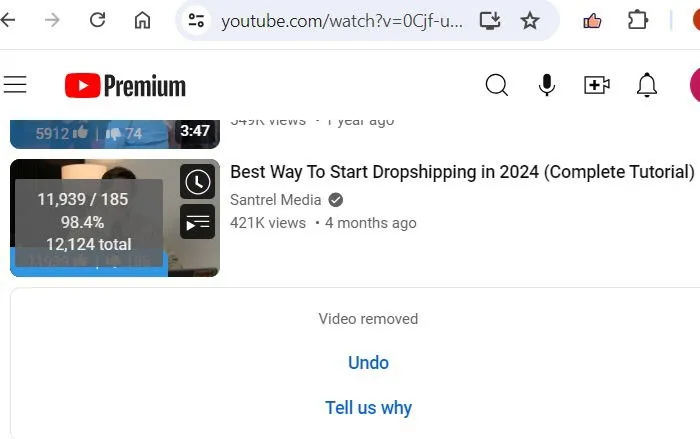
9. Podaruj coś!
Chcesz udostępnić określoną część filmu jako GIF? Teraz możesz to zrobić z łatwością dzięki rozszerzeniu Chrome o nazwie GIFit! Po zainstalowaniu przejdź do wybranego filmu i poszukaj ikony z napisem „GIFit!”, która zwykle znajduje się obok napisów na pasku narzędzi YouTube.
Po kliknięciu ikony otrzymasz opcje, takie jak czas rozpoczęcia i zakończenia GIF-a oraz pożądaną szerokość i wysokość ramki. Następnie kliknij duży czerwony przycisk z tym samym tekstem „GIFit!”, a obraz GIF będzie gotowy i możesz go teraz zapisać na swoim komputerze.
10. uBlock Pochodzenie
Zmęczyłeś się oglądaniem zbyt wielu reklam na YouTube? Teraz możesz zrobić sobie przerwę dzięki uBlock Origin . Natychmiast blokuje wiele irytujących reklam w wideo i przekierowuje do następnego elementu klatki. Jednak nie robi nic w blokowaniu reklam, które umieścili sami twórcy treści.
Istnieje jedna wada uBlock Origin i innych podobnych blokerów reklam. Podczas gdy reklamy przestają być wyświetlane, powoduje to również nierówne wrażenia wizualne, które mogą być trudne do oglądania. Naprawdę, najlepszym sposobem na usunięcie reklam z wyświetleń na YouTube jest wykupienie subskrypcji YouTube Premium.
11. Jasność
Wielu YouTuberów tworzy bardzo długie filmy i zmusza Cię do poświęcenia większej ilości czasu na ich oglądanie. Niektórzy mogą ukrywać kluczową rzecz, której szukasz, pod koniec lub gdzieś w środku filmu, zmuszając Cię do obejrzenia dużej części. W erze ChatGPT ta rzecz może stać się nieco zbędna.
Glarity , przydatne rozszerzenie YouTube Chrome, wykorzystuje swoje możliwości GPT-4, aby zrozumieć, co mówi twórca wideo, i przedstawia Ci zgrabne podsumowanie wideo. Jeśli chcesz skupić się na ważnych fragmentach, będziesz mieć dokładne osie czasu do obejrzenia. Co więcej, może również podsumowywać strony internetowe.
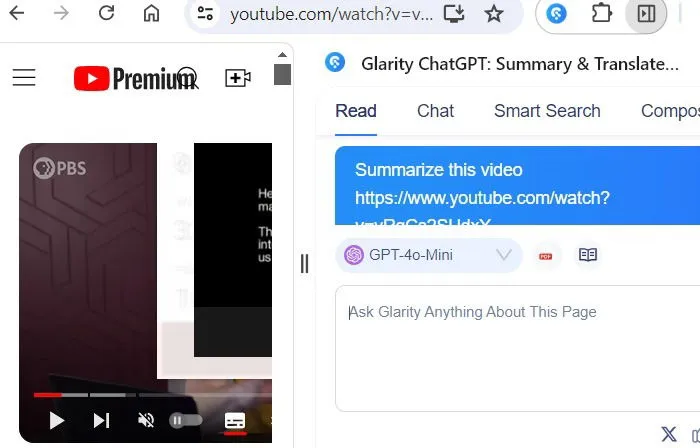
Sprawdź to : chcesz zrobić psikusa swoim znajomym? Oto kilka najlepszych rozszerzeń Chrome do nieszkodliwych żartów.
12. Zrzut ekranu filmu z YouTube
Podczas gdy Twój system Windows lub Mac może mieć kilka narzędzi do przechwytywania zrzutów ekranu wideo, zawsze wymaga to otwarcia oprogramowania. Rozszerzenie YouTube Chrome o nazwie Screenshot YouTube Video robi to samo, a nawet lepiej. Nie musisz przycinać żadnych klatek wideo – wystarczy kliknięcie myszy, aby przechwycić zrzut ekranu dla dowolnych momentów wideo.
W tym przewodniku zobaczyliśmy kilka różnych rozszerzeń YouTube Chrome, które wzbogacają wrażenia podczas oglądania. Jeśli szukasz alternatyw dla YouTube, możesz sprawdzić narzędzia takie jak Twitch, Vimeo lub Dailymotion.
Źródło zdjęcia: Widok z tyłu mężczyzny korzystającego z laptopa z witryną YouTube na ekranie autorstwa DepositPhotos. Wszystkie zrzuty ekranu autorstwa Sayak Boral.



Dodaj komentarz